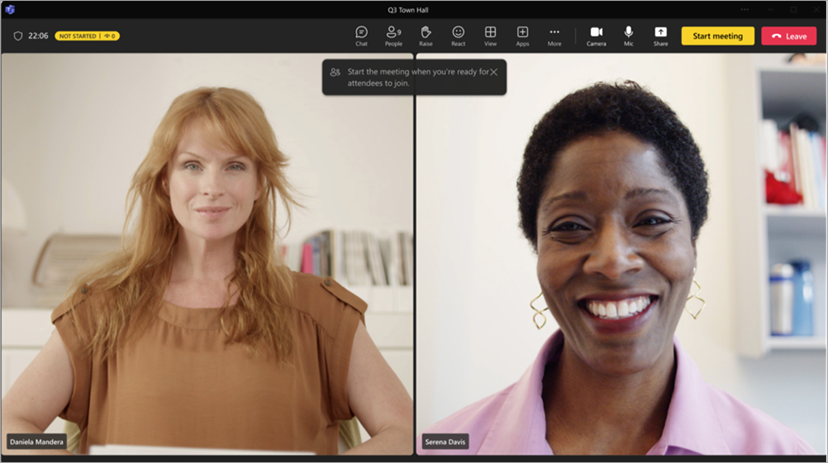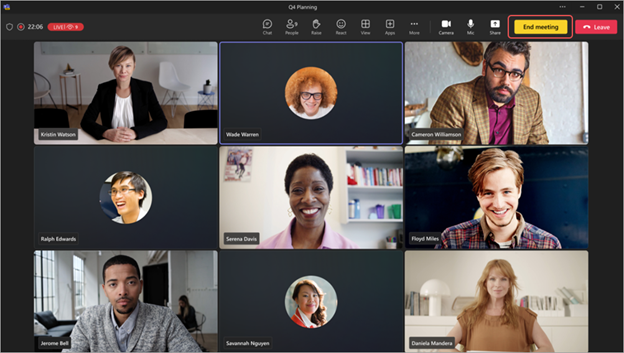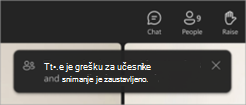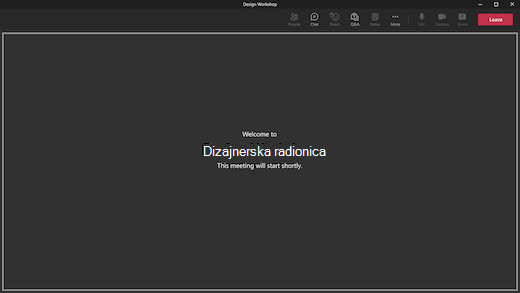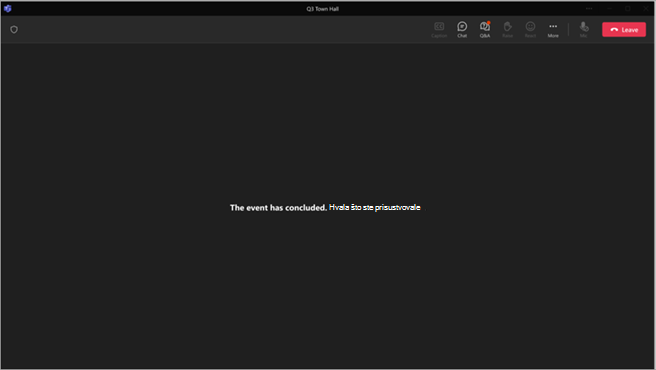Korišćenje zelene sobe u usluzi Microsoft Teams
Pripremite se u zelenoj sobi sa drugim organizatorima i izlagačima pre Teams sastanka ili događaja da biste testirali deljenje sadržaja, video i audio postavke i još mnogo toga. Vratite se u zelenu sobu kada se događaj završi da biste razmotrili događaj i razgovarali o događaju.

U ovom članku
Podešavanje zelene sobe
Da biste podesili sastanak ili događaj sa zelenom sobom:
-
Izaberite stavku Kalendar
-
Izaberite događaj i izaberite stavku Uredi
-
U okviru Događajizaberite Opcije sastanka
-
U okviru
-
U polje Pretraga učesnika unesite imena izlagača. Izlagači moraju već biti pozvani kao učesnici da bi se pojavili na padajućoj listi.
-
U okviru Alatke
-
Izaberite stavku Sačuvaj.
-
Izaberite stavku Kalendar
-
Izaberite sastanak ili događaj.
-
Izaberite stavku Uredi.
-
U opisu sastanka pritisnite i držite taster Ctrl i izaberite opcije sastanka.
-
U okviru
-
U polje Pretraga učesnika unesite imena izlagača. Izlagači moraju već biti pozvani kao učesnici da bi se pojavili na padajućoj listi.
-
U okviru Alatke
-
Izaberite stavku Sačuvaj.
Organizatori mogu da uključe ili isključe zelenu sobu dok je sastanak aktivan tako što će izabrati stavku Još radnji
Napomena: Zelena soba je trenutno podržana u aplikaciji Teams za računare i veb (samo pregledači Edge i Chrome) i za mobilne Teams sastanke na iOS i Android uređajima. Organizator sastanka može da se pridruži sastanku pozivanjem, ali drugi koji se upućuju pozivanjem, pozivanjem ili korišćenjem funkcionalnosti Pozovi me možda neće biti pozdravljeni odgovarajućim glasovnim odzivom.
Pridružite se zelenoj sobi
Automatski ćete se pridružiti zelenoj sobi pre nego što započnete sastanak za učesnike. Postavite izlagače na ekran, podesite deljeni sadržaj i još mnogo toga.
Da biste se pridružili zelenoj sobi:
-
Izaberite stavku Kalendar
-
Izaberite skupštinu grada koju želite da pokrenete.
-
Izaberite Pridruži se > pridruži se odmah.
Pridružite se telefonom
Pridružite se ili pozovite druge da se pridruže telefonom tokom Teams sastanka ili događaja.
Pronađite kodove za uključivanje biranjem u gradskoj skupštini tako što ćete izabrati stavku Deli događaj u detaljima događaja. Kodovi moraju direktno da se dele sa izlagačima. Ako se organizator ili izlagač pridruži vebinaru ili gradskoj skupštini telefonom, pridružiće se kao učesnik dok ga organizator ne unapredi u izlagača.
Ako organizator ili izlagač zatraži da se neko pridruži vebinaru, većnici ili strukturiranom sastanku telefonom, ta osoba će ući u čekaonicu kao učesnik dok se uloga ne promeni u Izlagač.
Da biste saznali više, pogledajte članak Uloge na sastancima u usluzi Microsoft Teams.
Napomena: Da biste omogućili osobama da se direktno pridruže zelenoj sobi, uključite opciju Osobe uključivanje biranja može zaobiđiti preklopnik hola u opcijama sastanka. U suprotnom, možete da ih primite u zelenu sobu iz hola.
Utisak pri radu sa zelenom sobom
Pre sastanka
Organizatori mogu da promene opcije sastanka iz zelene sobe i prihvate učesnike iz hola u sastanak.
Organizatori i izlagači mogu da:
-
Ćaskaj. Ćaskanje koje je dostupno organizatorima i izlagačima u zelenoj sobi je globalno ćaskanje dostupno svima na sastanku.
-
Dodajte aplikacije u sastanak, na primer Q&A. Kada organizator doda aplikaciju na sastanak, učesnici će moći da pristupe aplikaciji dok čekaju.
-
Pogledajte i uklonite učesnike.
-
Pogledajte audio, video i deljeni sadržaj drugih izlagača i organizatora.
-
Započnite sastanak. Sastanak mogu da započnu samo izlagači i organizatori koji se pridružuju pomoću usluge Teams za računare ili veb (pregledači Edge i Chrome).
Organizatori i izlagači ne mogu da promene raspored sastanka niti da uključe transkripte, snimak ili trenera govornika iz zelene sobe. To će moći da rade kada sastanak počne.
Postoje neka ograničenja kada se organizatori i izlagači pridruže zelenoj sobi:
-
CVI učesnici će se pridružiti kao učesnici i neće moći da vrše interakciju sa osobama u zelenoj sobi dok se ne promovišu u izlagače.
-
Ako neko u zelenoj sobi bude učesnik, neće moći da uključi mikrofon ili kameru.
-
Kada učesnik koji čeka da sastanak počne bude izlagač, drugi učesnici koji čekaju da sastanak počne moći će da ih čuju. Preporučujemo da ih spustite da biste izbegli mikrofone uživo.
-
Snimanje usaglašenosti neće biti dostupno onima koji se pridružuju zelenoj sobi ili učesnicima koji čekaju da sastanak počne; međutim, snimanje usaglašenosti će početi za sve navedene učesnike kada i sastanak počne.
Napomena: Kapacitet zelene sobe je ograničen na 100 izlagača istovremeno.
Tokom sastanka
Snimanje sastanka i prepiska nastaviće se ako su pauzirali zbog zelene sobe. Ako su natpisi uključeni u zelenoj sobi, oni će nastaviti da rade kao što je očekivano na sastanku.
Napomena: Ako je automatsko snimanje uključeno, natpisi neće raditi dok sastanak ne počne. Da biste se uverili da su natpisi dostupni u zelenoj sobi, nemojte da uključite opciju Snimanje i automatski se pretplatite u opcijama sastanka.
Posle sastanka
Vratite se u zelenu sobu nakon sastanka tako što ćete izabrati stavku Završi sastanak u kontrolama sastanka.
Kada izaberete završi sastanak, događaj će automatski prestati da snima i transkripira. Videćete i obaveštenje da se događaj završio i da je snimanje zaustavljeno.
Učesnici će se vratiti u čekaonicu dok organizatori i izlagači ostanu u zelenoj sobi da bi ispitali događaj i razgovarali o događaju.
-
Ako je režim upravljanje uključen, organizatori i izlagači će biti uklonjeni iz faze sastanka kada se događaj završi. Oni će videti poruku na sceni i mogu da isključe upravljanje režimom ako to žele.
-
Završavanje događaja neće prekinuti deljenje ekrana organizatora ili izlagača.
Na kraju događaja, organizatori i izlagači će i dalje imati pristup ćaskanju u pozadini.
Napomena: Izlagači i organizatori koji se pridružuju sa mobilnih uređaja vratiće se u zelenu sobu, ali neće imati dugme Završi događaj .
Dodavanje i uklanjanje osoba
Dodajte i uklonite osobe iz zelene sobe tako što ćete promeniti njihove uloge tokom sastanka ili događaja. Da biste doveli nekoga u zelenu sobu, promenite njihovu ulogu u izlagača.
Da biste nekog postavili za izlagača:
-
Izaberite Osobe
-
U oknu Učesnici pronađite osobu koju želite da dovedete u zelenu sobu sa liste Učesnici .
-
Zadržite pokazivač iznad imena osobe i izaberite stavku Još opcija
-
Izaberite stavku Promeni.
Osoba će automatski ući u zelenu sobu kada promenite njenu ulogu.
Da biste uklonili nekoga iz zelene sobe, vratite njenu ulogu u Učesnik.
Da biste nekog postavili za učesnika:
-
Izaberite Osobe
-
U oknu Učesnici pronađite osobu koju želite da uvedete u zelenu sobu sa liste izlagača .
-
Zadržite pokazivač iznad imena osobe i izaberite stavku Još opcija
-
Izaberite stavku Promeni.
Da biste saznali više, pogledajte članak Uloge na sastancima u usluzi Microsoft Teams.
Iskustvo učesnika
Dok je zelena soba aktivna, učesnici će biti u čekaonicama gde će ih pozdraviti ekran za čekanje i moći će da vrše interakciju putem ćaskanja ili da koriste omogućene aplikacije, kao što je Q&A.
Učesnici ne mogu da uključe mikrofon ili kamere niti da vide i čuju šta se dešava u zelenoj sobi. Oni takođe ne mogu da pristupe tabli učesnika, ali mogu da prikažu osobe u sastanku ili su pozvane na njega.
Kada završite događaj, učesnici će se automatski vratiti u čekaonicu i videti ovu poruku dok ne odu.
Na kraju događaja, učesnici će i dalje imati pristup prikazu i slanju poruka u globalnom ćaskanju.
Napomena: Organizatori sastanka mogu dobiti obaveštenje Započni sastanak ako se učesnik pridruži sastanku. To ne znači da je sastanak zvanično počeo. Kada je za sastanak omogućena zelena soba, samo izlagači ili organizatori mogu da započnu sastanak.